 ゴリラ
ゴリラ
という疑問を解決します。
ツイステは、「引き継ぎIDを使用する」または「外部アカウントと連携する」と引き継ぎができます!
この記事では、ツイステについて
- 引き継ぎ方法(2通り)
- 引き継ぎできない時の問い合わせ方法
をiPhoneの画像つきで解説していきます。
特に難しい手順はなく、ダウンロード時間を除けば3分程度で操作できます!
ツイステを引き継ぐ際は、ぜひ参考にしてみてください。
※引き継ぎの手順について、正確な情報をお届けするよう心がけておりますが、情報が古くなったり、齟齬があることもあります。自己責任にてデータ移行していただくようお願いいたします。
※ 正直スマホはアフィリエイトプログラムに参加しています(メディアポリシー)。
※この記事の更新日は冒頭に記載のとおりです。最新の情報は各社公式サイトおよびオンラインショップでご確認ください。
目次
ツイステの引き継ぎ方法は2通り
ツイステの引き継ぎは、以下の2種類の方法から選べます。
- A:引き継ぎIDを使う方法 ←おすすめ
- B:外部アカウントと連携する方法
「引き継ぎIDを使う方法」は、外部アカウントを使用しないぶん、バグが起きた際に復旧サポートを受けられる可能性が高いです。
「外部アカウントと連携する方法」で引き継ぎしたい人も、引き継ぎIDとパスワードの設定をしてから行うとより安心です。
引き継ぎのやり方A:引き継ぎIDを使う方法
引き継ぎIDを使う方法を解説します。
1.旧端末の操作(パスワード設定)



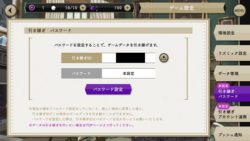
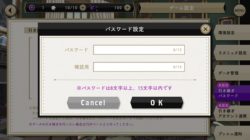

新端末で入力できるように、メモアプリや紙に書き写しておきます。
2.新端末の操作(データ引き継ぎ)



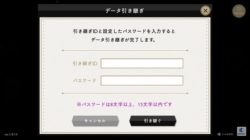
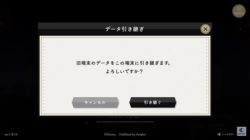

データを再読み込みする画面に切り替わればOKです!
引き継ぎのやり方B:外部アカウントと連携する方法
外部アカウントを使う方法を解説します。
1.旧端末の操作(アカウント連携)



連携できるアカウントは1つのみです。
- 異なるOS間で引き継ぎしたい場合→LINEかGoogleアカウントを選択
- iOS⇔iOS間で引き継ぎをしたい場合→Appleアカウントの使用が可能

LINEと連携した場合の表示↓
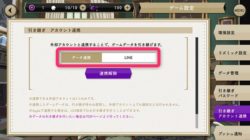
2.新端末の操作(データ引き継ぎ)



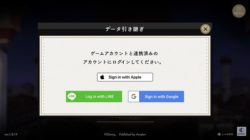

データを再読み込みする画面に切り替われば完了です!
引き継ぎできない時の問い合わせ方法
引き継ぎできない時は、公式のFAQ/お問い合わせサイトを確認します。
アプリからは、ホーム画面の「OTHERS」アイコン→「HELP」→「お問い合わせ」をタップすると、サイトにアクセスできます。

まとめ
ツイステのデータは、引き継ぎIDまたは外部アカウントを使って連携します!
今回のポイントをまとめると以下の通り。
- 引き継ぎIDを使用する場合は、旧端末であらかじめパスワード設定をする
- 外部アカウントを使う場合は、旧端末であらかじめアカウント認証をする
引き継ぎ設定をしておけば、端末故障やアプリをアンインストールしてしまった時など、急なデータ消失にも備えられます。
トラブル対策のためにも、早めに準備しておくことをオススメします!
ちなみに..契約するならオンラインショップがおすすめ
これから機種変更をするなら、オンラインショップで手続きした方がお得です。場合によっては10,000円以上安くなることもあります。
オンラインショップのメリットは
- 頭金や手数料がない!(10,000円以上安くなることも)
※auは事務手数料がかかります。 - 待ち時間がない!
- 自宅に届く!
お金以外にもかなりメリット感じないでしょうか?
 ゴリラ
ゴリラ
各社、スマホといっしょにわかりやすいガイドがついてくるので、落ち着いてやれば誰でもできます!(データやアプリの引き継ぎはこのサイトの他の記事も参考にしてください^^)
「これから機種変更するよ」という人はふつうにお得なので、オンラインを使うことをおすすめします!(各社公式サイトなんで安心!)
当サイトでは、引き継ぎ記事の問い合わせへの個別の回答はおこなっていませんm(_ _)m
不明な点は上記のとおり、公式へお問い合わせください……!。


